Bewertungen und nützliche Tipps von Kollegen des technischen Supports haben wir lange nicht gedruckt. Ich korrigiere mich selbst und mache Sie auf eine Übersetzung eines Artikels eines unserer regelmäßigen Autoren, Evgeny Ivanov, aufmerksam. Darin sprach er über die neuen Möglichkeiten der Arbeit mit Magnetbändern und wie man sie zum Nutzen der Datensicherung richtig einsetzt.
Mit der Veröffentlichung von Veeam Backup & Replication 9.5 Update 4 stehen den Benutzern viele neue nützliche Funktionen zur Verfügung, unter anderem für die Arbeit mit Magnetbändern. Trotz Skeptikern kann man sagen, dass sie "lebendiger als alle Lebewesen" ist, um eine zuverlässige langfristige Datenspeicherung zu organisieren. Und natürlich ist das Band bei unseren Kunden beliebt - das sehen wir auch bei Fällen, die im technischen Support erhältlich sind.
Daher werde ich Ihnen heute nicht nur ausführlich über die neuen Funktionen von Veeam Backup & Replication 9.5 Update 4b berichten, sondern auch einige Punkte kommentieren, die beim Archivieren und Wiederherstellen beachtet werden sollten. Also fangen wir an.
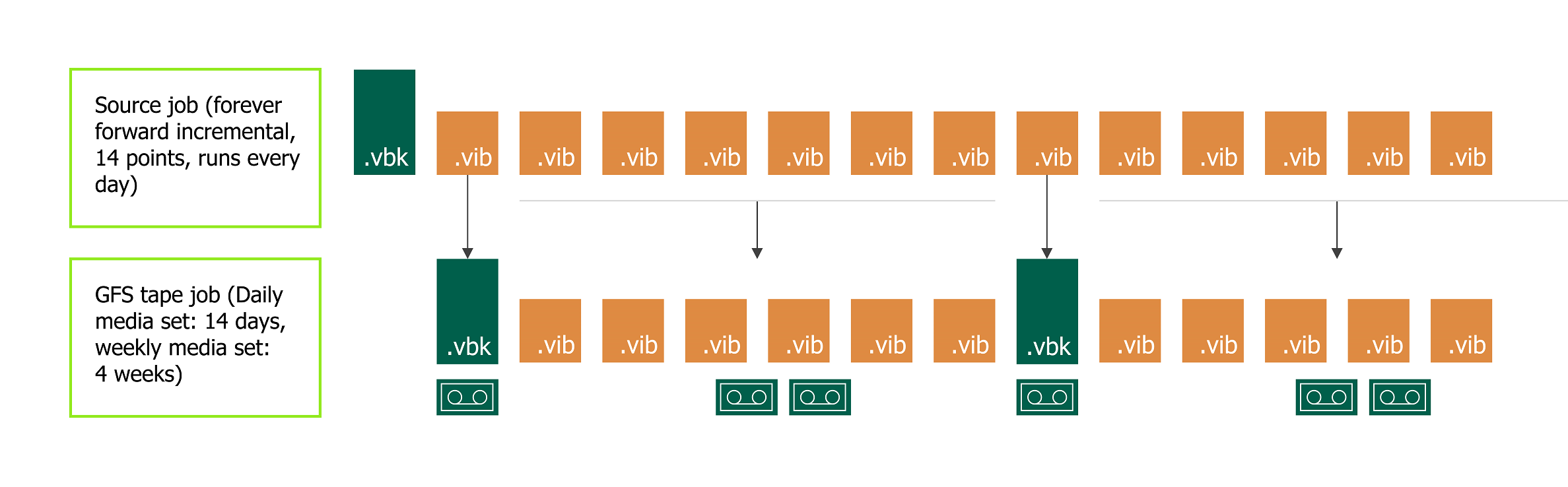
Parallele Nutzung von Bibliotheken
Mehrere Versionen sind bereits vergangen, seit die Medienpools in Veeam Backup & Replication "global" wurden. Was hat dies dem Benutzer gebracht?
Nun können wir über das Konzept der
Hochverfügbarkeit (Hochverfügbarkeit) und in Bezug auf das Band sprechen. Auf diese Weise kann der Benutzer das Ereignis angeben, bei dem die Archivierungsaufgabe zum nächsten Bandgerät in der verfügbaren Liste wechseln soll. Dies sind die Ereignisse "
Bibliothek ist offline " (Bibliothek deaktiviert) und "
Keine Medien verfügbar " (keine Medien).
Hier möchte ich einen Hinweis geben, falls Sie das alte Gerät aus der Infrastruktur entfernen müssen. Einige Clients haben gemeldet, dass sie eine Fehlermeldung erhalten haben, dass das Gerät angeblich noch vom Medienpool X verwendet wird. In diesem Fall empfehle ich, dass Sie den Assistenten zum Einrichten des Medienpools starten, zum Schritt
Bänder gehen und dort auf
Verwalten klicken - höchstwahrscheinlich das benötigte Gerät wird zusammen mit anderen im Dialogfeld "
Bibliotheken verwalten" angezeigt.
In Update 4 haben unsere Ingenieure die parallelste Arbeit für mehrere Bibliotheken implementiert. Jetzt können Sie in diesem Dialogfeld "
Bibliotheken verwalten " den Betriebsmodus für jedes der Geräte festlegen:
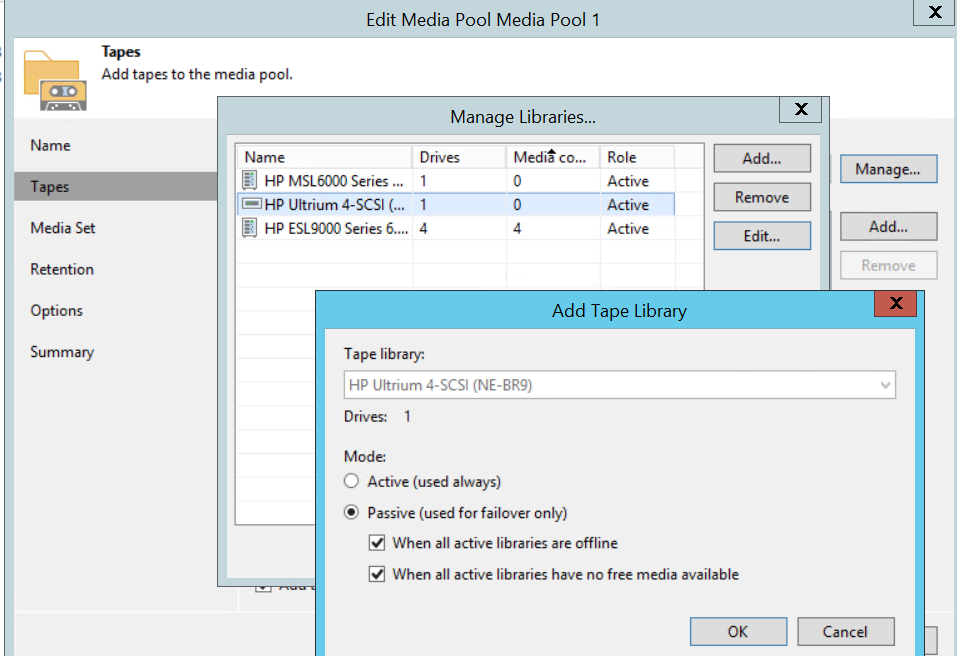
- Um die Parallelverarbeitung zu aktivieren, wählen Sie die Option Aktiv .
- Um das Gerät zu aktivieren, wenn ein Wechsel erforderlich ist, wählen Sie Passiv .
Hinweis: Sie können entweder alle Geräte in den aktiven Modus versetzen oder eines in den aktiven und den Rest in den passiven Modus (und nicht umgekehrt).
Allgemeine Empfehlungen für die Verwendung von Modi:
- Wenn Sie alle Geräte identisch haben, setzen Sie sie in den aktiven Modus.
- Wenn zum Beispiel ein Gerät ziemlich alt ist und das andere nicht, kann die alte Bibliothek in den passiven Modus geschaltet werden - sie übernimmt die Verarbeitung von Aufgaben, falls etwas mit der neueren Bibliothek passiert.
Wie Sie sehen, keine Raketenwissenschaft. Es gibt jedoch einige wichtige Punkte, auf die ich Sie aufmerksam machen möchte:
- Die parallele Verarbeitung kann auch innerhalb eines einzelnen Archivierungsauftrags verwendet werden. Dazu muss das ursprüngliche Backup im Pro-VM-Modus erstellt werden, d. H. eine virtuelle Maschine - eine Sicherungskette. Oder Sie müssen der Aufgabe mehrere Sicherungen gleichzeitig hinzufügen.
- Wie Sie gesehen haben, wird die Parallelverarbeitung beim Konfigurieren von Medienpools konfiguriert. Aktivieren Sie im Schritt Optionen das Kontrollkästchen Parallelverarbeitung für Bandaufträge mit diesem Medienpool aktivieren . Sie können sofort angeben, wie viele beschreibbare Laufwerke bei der Arbeit mit diesem Pool verwendet werden können - in diesem Beispiel 2.
Hinweis: Wenn Sie mehrere Geräte im aktiven Modus haben, beachten Sie, dass diese Zahl die Gesamtzahl der Writer angibt, die mit diesem Medienpool arbeiten. Wenn die Parallelverarbeitung für einen Job konfiguriert ist, lesen Sie die obigen Anweisungen.
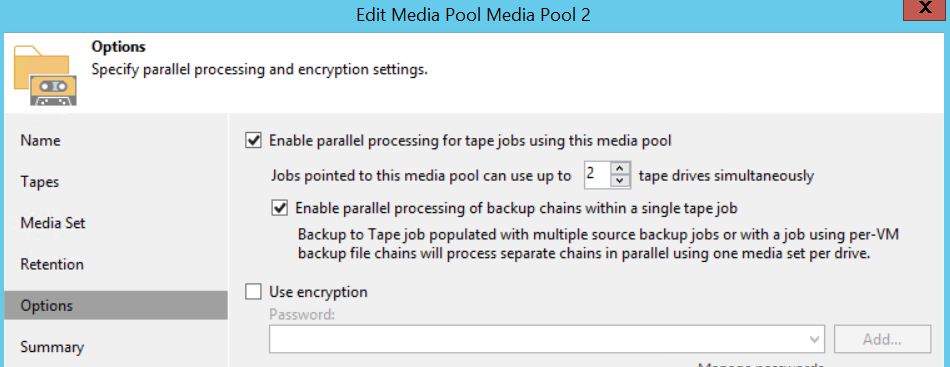
- Was ist mit Mediensets, fragst du? Hier ist alles einfach: Jedes Gerät (Laufwerk) arbeitet mit einem eigenen Mediensatz.
In einigen Infrastrukturen kann jedoch bei der Konfiguration besondere Aufmerksamkeit erforderlich sein.
Hier ist ein Beispiel aus unserer Praxis: Ein Kunde wandte sich an das Support-Team und beschwerte sich, dass Veeam Backup & Replication zu viele Bänder verwendet, während die meisten fast leer sind.
Nach der Analyse der Details stellte sich heraus, dass auf dem Client ein Medienpool konfiguriert war, um für jede Sitzung der Aufgabe einen neuen Mediensatz zu erstellen. Zunächst funktionierte alles perfekt, da die Datenmenge für jede Sitzung perfekt auf die angegebene Anzahl von Kassetten passte. Dann erschien ein neues Gerät und der Client entschied sich für die Parallelverarbeitung. Jetzt wurden die Daten auf zwei Kassettensätze verteilt. Da der Mediensatz am Ende jeder Sitzung finalisiert wurde, konnte Veeam Backup & Replication während der nächsten Sitzung keine Daten mehr auf denselben Bändern aufzeichnen. Aus diesem Grund hat der Client den Patronenüberlauf beobachtet. Infolgedessen musste er zwischen zwei Optionen wählen: Entweder die ursprüngliche Aufgabe so konfigurieren, dass die Sicherungen auf zwei Kassettensätze passen (was nicht zu zuverlässig ist), und den Mediensatz fortlaufend (fortlaufend) machen oder die parallele Verarbeitung deaktivieren.
Es wurde auch darauf hingewiesen, dass die parallele Aufnahme von zwei oder mehr Mediensätzen zu Verwechslungen in den Titeln führen kann. Für Kunden stellte sich heraus, dass mehrere Bänder gleichzeitig aufgenommen wurden und die gleiche Seriennummer hatten. (Eigentlich ist das völlig normal.) Um Verwirrung zu vermeiden, empfehlen wir, die Variable
% ID% zum Namen des Mediensatzes hinzuzufügen.
GFS-Verbesserungen
Lassen Sie uns zunächst daran erinnern, wie die Unterstützung für die Standard-GFS-Speicherrichtlinie organisiert ist.
- An dem Tag, an dem der Start der Aufgabe zur Archivierung mit der GFS-Konvertierung (Band-GFS) geplant ist, beginnt diese Aufgabe um Mitternacht (00:00) und wartet dann auf das Eintreffen eines neuen Wiederherstellungspunkts, der von der ursprünglichen Sicherungsaufgabe erstellt wurde.
- Wenn es sich bei dem neuen Punkt um eine Teilsicherung handelt, erstellt die Band-GFS-Task eine virtuelle synthetische vollständige Sicherung auf dem Band.
Wenn es sich bei dem neuen Punkt um eine vollständige Sicherung handelt, wird dieser Punkt unverändert kopiert. - Der Band-GFS-Auftrag wartet 24 Stunden, bis ein neuer Punkt angezeigt wird.
- Wenn nach dieser Zeit kein neuer Punkt angezeigt wird, wechselt der Band-GFS-Job zum vorherigen verfügbaren Punkt.
Hier tritt bei Sicherungskopiejobs (BCJ) eine besondere Situation auf - aufgrund ihres Dauerbetriebs bleibt der letzte Punkt für die gesamte Dauer des Sicherungsintervalls gesperrt. Abhängig von den Einstellungen für den BCJ-Job muss der Band-GFS-Job möglicherweise den ganzen Tag warten, bevor zum vorherigen Punkt gewechselt werden kann.
Wenn die Band-GFS-Task Punkte für mehrere Intervalle am selben Tag erstellen muss (z. B. einen wöchentlichen und einen monatlichen Punkt), werden darin keine zwei unterschiedlichen Punkte kopiert. Stattdessen wird ein Punkt als wöchentlicher und monatlicher Wert verwendet.
Nun, für jedes Intervall gibt es einen Mediensatz. Wenn beispielsweise eine Kassette für wöchentliche Archive verwendet wurde, kann der monatliche Punkt nicht darauf aufgezeichnet werden (es sei denn, die Kassette wurde gelöscht oder als leer markiert). Dies verwirrt einige Benutzer - sie sehen eine abgelaufene Kassette im GFS-Medienpool, der Band-GFS-Job scheint sie jedoch zu ignorieren und fordert eine andere gültige Kassette an.
So sieht der Standardprozess allgemein aus. Ich stelle fest, dass die Einstellungen nur durch Kontaktaufnahme mit dem technischen Support geändert werden konnten, der den Registrierungsschlüssel für diese Zwecke verwendete.
Was brachte uns Update 4?
Zunächst wurden zwei Einstellungen von der Registrierung auf die Benutzeroberfläche migriert:
- Im Schritt " Zeitplan" des Assistenten zum Einrichten von Band-GFS-Jobs können Sie jetzt einen beliebigen Zeitpunkt zum Starten dieser Aufgabe angeben (standardmäßig bleibt 00:00 übrig).
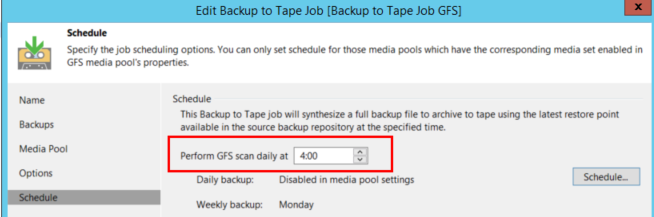
- Darüber hinaus können Sie die Band-GFS-Task so konfigurieren, dass sofort (ohne zu warten) zum vorherigen Punkt gewechselt wird, wenn der Punkt heute nicht verfügbar ist. Diese Option befindet sich im Schritt Optionen - Erweitert - Erweitert :
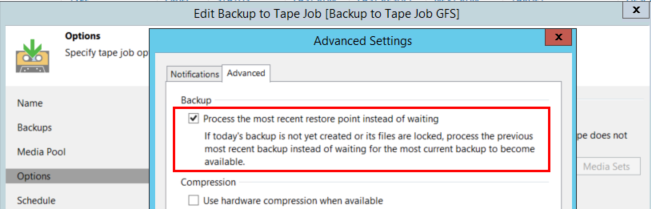
Außerdem wurde der Registrierung ein neuer Wert hinzugefügt, mit dem der Band-GFS-Job Kassetten mit abgelaufenem Datenspeicher von einem beliebigen Mediensatz verwenden kann, und nicht nur von einer Kassette, die zu einem bestimmten Intervall gehört. Wenn Sie diese Einstellung ändern müssen, wenden Sie sich an den Support.
Parallele Verarbeitung von GFS-Bandaufträgen
Wenn Sie sich die Dokumentation ansehen, die den GFS-Medienpool für die vorherige Version beschreibt, wird angezeigt, dass die parallele Bandverarbeitung für GFS-Bandaufträge nicht unterstützt wird. Und jetzt in Update 4 wurde es endlich hinzugefügt.
Die Phasen des Prozesses sind die gleichen wie beim Arbeiten mit regulären Medienpools (siehe oben). Seien Sie vorsichtig mit der geschätzten Anzahl von Kassetten, wenn Sie GFS und die parallele Verarbeitung von Aufgaben verwenden. Für diese Konfiguration müssen viele Mediensätze erstellt werden. Sie können diese Formel verwenden:
A (abgestimmte Mediensätze) x B (Anzahl der Brenner) = C (verwendete Bänder)Beispielsweise sind für eine Konfiguration mit 5 Mediensätzen und 2 eingeschalteten Laufwerken mindestens 10 Kassetten erforderlich.
Täglicher Mediensatz
Die Haupterweiterung der Funktionalität von GFS-Bandaufträgen ist der
tägliche Mediensatz . Sie können damit reguläre Archivierungsjobs und Jobs mit GFS kombinieren. Wenn Sie also GFS-Medienpools für die Langzeitarchivierung verwenden, aber gleichzeitig reguläre Medienpools zum Speichern kurzer inkrementeller Ketten auf Kassetten verwenden, können Sie einen täglichen Mediensatz verwenden, anstatt eine separate Aufgabe einzurichten, um Ihre Arbeit zu vereinfachen.
Gehen Sie zu den Einstellungen des GFS-Medienpools und wählen Sie dort die entsprechende Option:

Beachten Sie, dass für die Arbeit mit dem täglichen Mediensatz eine Konfiguration und eine wöchentliche Konfiguration erforderlich ist.
Bei einem täglichen Mediensatz überprüft der Band-GFS-Job jeden Tag, ob der Quelljob Punkte erstellt hat (vollständig oder inkrementell), und legt sie auf dem Band ab. Wenn der ursprüngliche Job mehrere Wiederherstellungspunkte erstellt, werden alle auf dem Band abgelegt. Auf diese Weise können Sie die „Lücke“ zwischen den wöchentlichen GFS-Punkten schließen und die Möglichkeit bieten, sich von einem inkrementellen Punkt zu erholen. Während der Wiederherstellung fordert Veeam Backup & Replication Bänder mit dem nächsten vollständigen Backup (höchstwahrscheinlich handelt es sich um ein wöchentliches GFS) und zugehörige inkrementelle Bänder an.
Beachten Sie, dass der tägliche Mediensatz (ähnlich wie bei Archivierungsaufgaben auf einem Band) keine „Kickbacks“ von Sicherungsaufgaben kopiert, die inkrementelle Ketten erstellen. Es wird nur eine vollständige Sicherung kopiert, die in einer solchen Kette immer die neueste ist.
Beispiel
Stellen Sie sich das folgende Szenario vor:
Es gibt eine Sicherungsaufgabe, die eine unendlich inkrementelle Kette erstellt. Es beginnt jeden Tag um 5 Uhr morgens. Die Speicherrichtlinie ist zum Speichern von 14 Wiederherstellungspunkten konfiguriert.
- Für die Archivierung auf Band können Sie den GFS-Job-Task "Band" mit einem täglichen Medienpool konfigurieren, in dem Daten für 14 Tage sowie ein wöchentlicher Pool für 4 Wochen und die entsprechenden monatlichen, vierteljährlichen und jährlichen Daten gespeichert werden.
- Der tägliche Mediensatz kann so konfiguriert werden, dass Bänder hinzugefügt werden (ohne Export).
- Das wöchentliche GFS-Intervall (und höhere Intervalle) finalisiert die nicht aufgezeichneten Bänder und exportiert sie nach jeder Sitzung.
Somit werden Bänder, die inkrementelle Punkte enthalten, in der Bibliothek gespeichert und gemäß der Speicherrichtlinie gedreht. In der Zwischenzeit werden die Kassetten, auf denen die vollständigen Sicherungen gespeichert sind, offline geschaltet und können in einem sicheren Speicher abgelegt werden.
Ein solches Szenario ist in der folgenden Abbildung dargestellt:
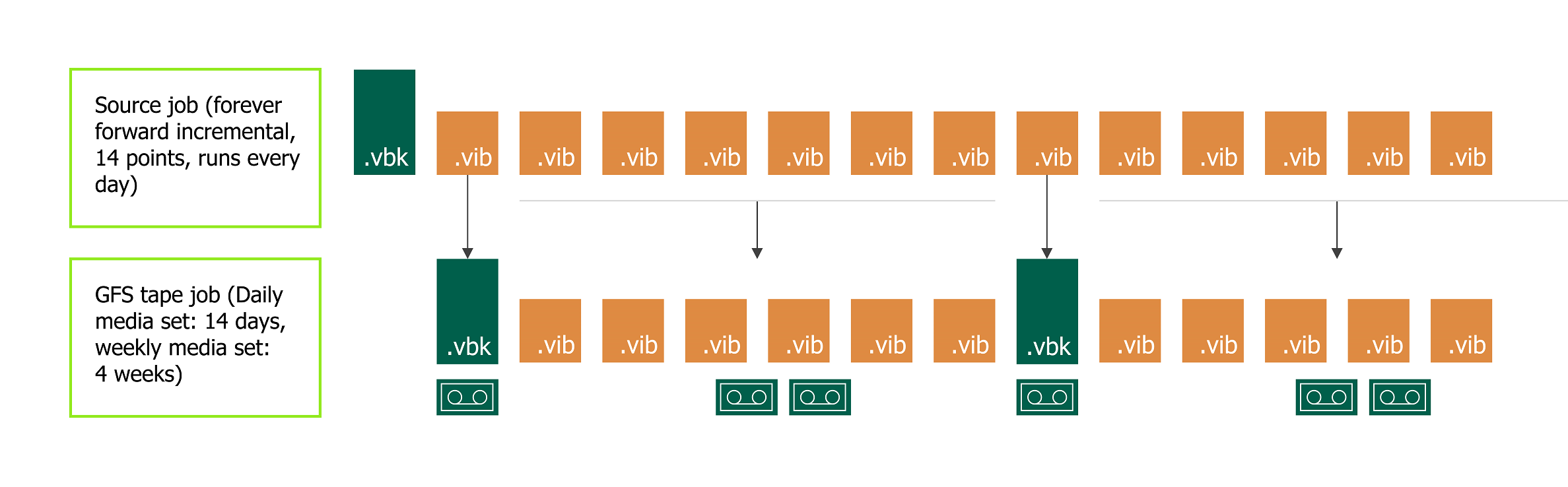
Wenn Sie eine Wiederherstellung durchführen müssen, fordert Veeam Backup & Replication eine Kassette mit dem wöchentlichen GFS-Punkt an und verwendet die Kassette aus dem täglichen Mediensatz, um die entsprechenden inkrementellen Punkte wiederherzustellen.
Unterstützung für WORM-Kassetten
WORM steht für
Write Once Read Many . Dies bedeutet, dass ein solches Band nach der Aufnahme weder gelöscht noch überschrieben werden kann (dies kann für eine Reihe von Szenarien von Vorteil sein). Es gibt jedoch einige Schwierigkeiten mit diesem Bandtyp, und frühere Versionen von Veeam Backup & Replication haben diesen Typ nicht unterstützt. Jetzt können Sie aber auch mit ihm arbeiten.
Grundsätzlich unterscheidet sich die Arbeit mit WORM-Kassetten nicht wesentlich von der Arbeit mit herkömmlichen Kassetten.
- Zuerst müssen Sie den entsprechenden Medienpool erstellen - den WORM-Medienpool . Wie üblich gibt es zwei Arten: Standard und GFS. Es gibt nur eine Funktion: Sie können die Einstellungen der Speicherrichtlinie nicht ändern.
- Fügen Sie dann Kassetten hinzu. Manchmal kann es zu Verwirrung kommen - WORM-Kassetten werden als normal angesehen und umgekehrt. Um dies zu vermeiden, denken Sie daran, dass alles, was mit WORM-Kassetten zu tun hat, über blaue Symbole verfügt.
Veeam Backup & Replication identifiziert WORM-Kassetten anhand eines Barcodes oder während der Inventarisierung. Lesen Sie unbedingt die Dokumentation zu Ihrem Bandgerät und verwenden Sie die richtigen Barcodes! Beispielsweise glauben IBM Bibliotheken, dass die Buchstaben V bis Y im Barcode eine WORM-Kassette kennzeichnen (siehe
diesen Artikel zu Barcodes ). Die unangemessene Verwendung dieser Buchstaben kann zu Verwirrung bei Veeam Backup & Replication führen.
NDMP-Sicherung
In Update 4 können Sie NAS-Volumes sichern und wiederherstellen, wenn diese NDMP unterstützen.
- Zunächst müssen Sie den NDMP-Server in der Inventaransicht hinzufügen, wie in der Dokumentation beschrieben (siehe Benutzerhandbuch (in Englisch)).
Hinweis: Lesen Sie unbedingt die Anforderungen und Einschränkungen in diesem Abschnitt (Abschnitte mit Anforderungen und Einschränkungen ). Unter anderem gibt es eine Reihe sehr wichtiger Punkte. Beispielsweise unterstützt die aktuelle Version keine NDMP-Sicherung mit NetApp Cluster Aware Backup (CAB) -Erweiterungen. Um dieses Problem zu umgehen, können Sie NDMP mit Node-Scoping wie hier beschrieben konfigurieren. - Nachdem Sie den NDMP-Server zur Infrastruktur hinzugefügt haben, muss er als Quellendateispeicherort für die Standardarchivierungsaufgabe für Dateien auf Band konfiguriert werden.
- Die Wiederherstellung kann - ähnlich wie die Wiederherstellung anderer auf dem Band gespeicherter Dateien - über die Ansicht " Dateien" gestartet werden.
Wichtig! Die aktuelle Version von Veeam Backup & Replication unterstützt nicht die Wiederherstellung einzelner Volumendateien, sondern kann nur das gesamte Volume wiederherstellen.
Kassettenauswahlalgorithmus
Zunächst führt Update 4 eine neue Anzeige für die Kassettennutzung ein - die Anzahl der Lese- / Schreibsitzungen. Dieser Wert wird in den Kartuscheneigenschaften im Feld
Verschleiß angezeigt:
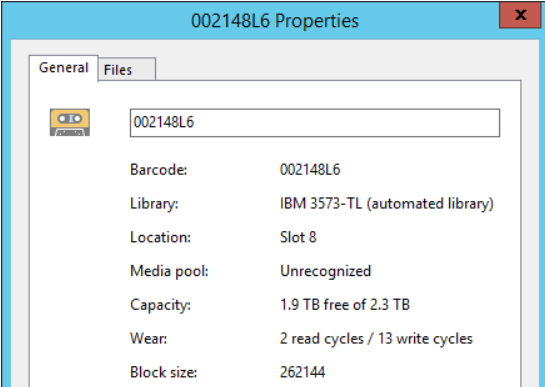
Nach der Verwendung der Kassette wird die maximal zulässige Anzahl (gemäß den Spezifikationen) der
Verschiebung in den Medienpool im
Ruhestand festgelegt .
Diejenigen, die mit der Bandarchivierung mit Veeam Backup & Replication vertraut sind, wissen, dass es möglich war, Warnungen von Bandgeräten über die Unzulässigkeit der Wiederverwendung von Bändern zu überwachen.
Die Verwendung des Prinzips der ausgeglichenen Last ist jedoch neu. Bei der Auswahl einer Kassette berücksichtigt Veeam Backup & Replication Update 4 neben anderen Faktoren den Wert des
Wear- Parameters (dh, wie viele Sitzungen die Kassette bereits ausgeführt hat).
Im Allgemeinen funktioniert der Algorithmus zur Auswahl der Kassette folgendermaßen:
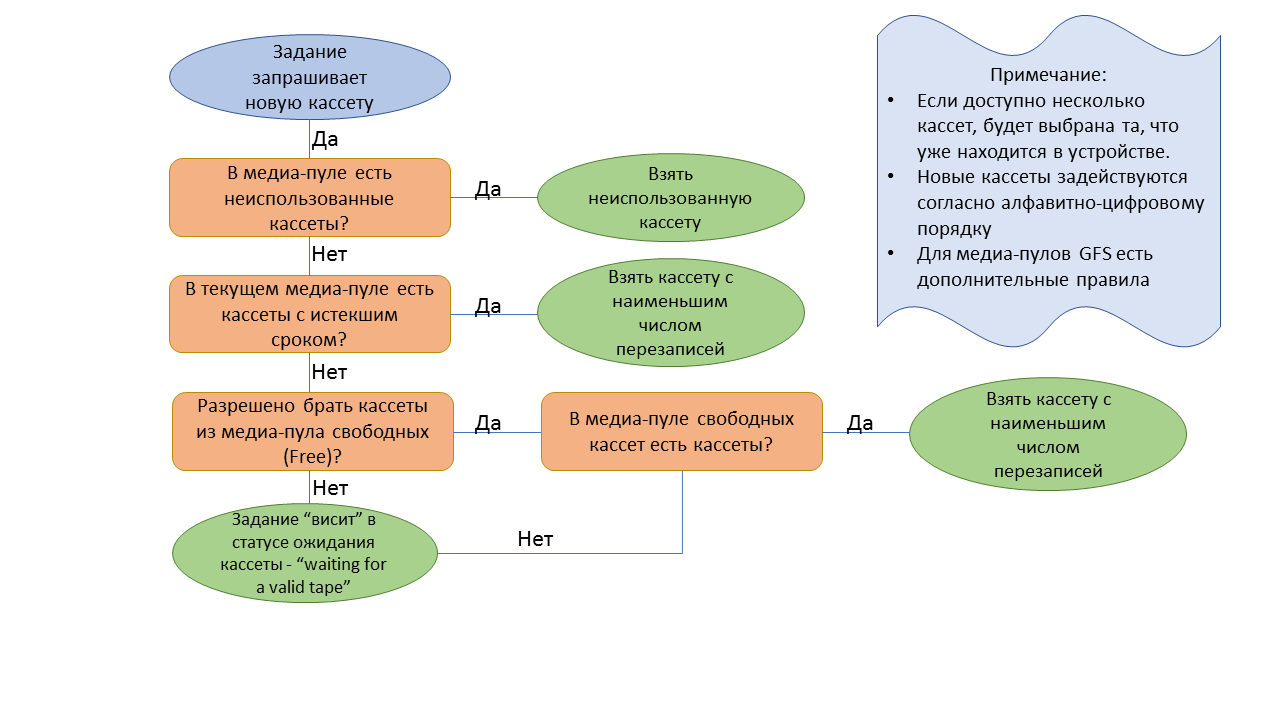
Neu in der Dateiwiederherstellung
Nachdem der Benutzer die gewünschte Sicherung ausgewählt hat, werden nur die Dateien wiederhergestellt, die während der Sicherungssitzung im Quellordner vorhanden waren. Das Menü selbst hat sich nicht geändert, nur die Logik wurde aktualisiert. Nach wie vor starten wir den Wiederherstellungsassistenten und klicken auf
Sicherungssatz , um den Satz von Sicherungsdateien auszuwählen, von dem wir Daten wiederherstellen werden.
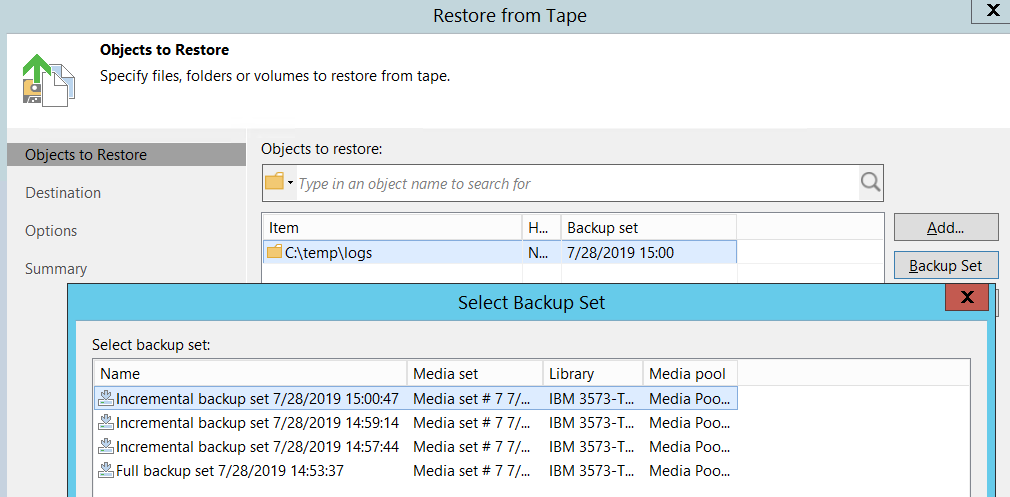
Client-Backups auf Band archivieren
Mit dieser Funktion können Dienstanbieter eine neue Art von Dienst implementieren - das Aufzeichnen von Sicherungskopien von Kundendaten auf Band. Alle Einstellungen werden auf Anbieterseite vorgenommen: Wenn Sie eine Cloud Provider-Lizenz (Cloud Service Provider) für Veeam Backup & Replication installiert haben, können Sie einen Client als Auftragsquelle hinzufügen, indem Sie die Schritte der Setup-Aufgabe für die Archivierungsaufgabe ausführen.
Hinweis: Solche Jobs können nur mit GFS-Pools ausgeführt werden.
Die Wiederherstellung wird auch vom Anbieter durchgeführt. Es gibt solche Optionen für die Wiederherstellung:
- Wiederherstellen von Dateien im ursprünglichen Cloud-Repository (vorhandene Dateien werden überschrieben und die Aufgabe wird dem wiederhergestellten Sicherungssatz zugeordnet)
- in das neue Cloud-Repository
- auf die lokale Festplatte
Wenn der Client über eine eigene Bandinfrastruktur verfügt, können Sie das Band einfach per E-Mail senden und jeglichen Netzwerkverkehr vermeiden.
Andere Innovationen
Die Rolle des Bandoperators. Benutzer mit dieser Rolle können zwar Aktionen mit Kassetten ausführen, die Wiederherstellung jedoch nicht starten.
Die Reihenfolge der Verarbeitungsquellen. Jetzt können Sie die Reihenfolge der Verarbeitungsquellen (Quelle) auf die gleiche Weise ändern wie bei virtuellen Maschinen in Sicherungsjobs.
Maskendaten für Dateiarchivierungsaufträge einschließen / ausschließen. In früheren Versionen konnten für Dateiarchivierungsjobs nur Masken verwendet
werden . Ausschlussmasken sind jetzt verfügbar (
ausgenommen e).
Hinweis: Dies funktioniert nur für Dateien und Ordner, Sie erinnern sich jedoch, dass NDMP-Sicherungen auf Volume-Ebene durchgeführt werden.
Entfernen Sie eine Kassette automatisch aus dem Laufwerk, wenn das Band voll ist. Dies ist eine kleine Änderung der Logik bei der Arbeit mit einem eigenständigen Bandgerät. Sobald das Band während der Sicherungssitzung vollständig bespielt ist, wird es automatisch vom Gerät entfernt, damit die Person neben dem Laufwerk ein anderes Band einlegen kann. Dies gilt insbesondere für den Schutz vor Ransomware-Viren.
Abschließend
Die zahlreichen Verbesserungen bei der Arbeit mit Bändern, die in Update 4 implementiert wurden, zeigen deutlich, dass dieses Medium weiterhin im Mittelpunkt des Produktmanagements von Veeam Backup & Replication steht. Hoffe, diese neuen Funktionen helfen Ihnen dabei, Ihre Datensicherung noch effizienter zu gestalten.
Nützliche Links